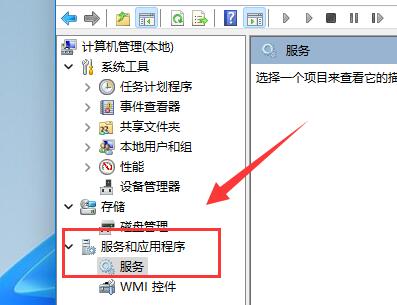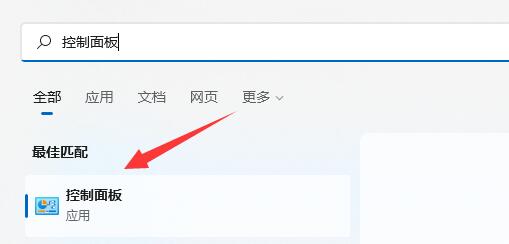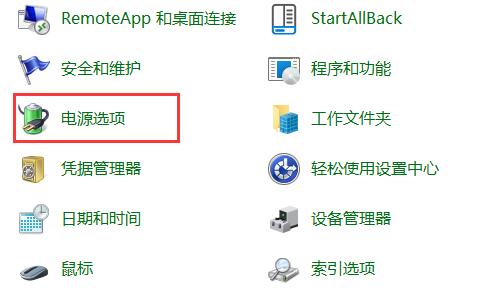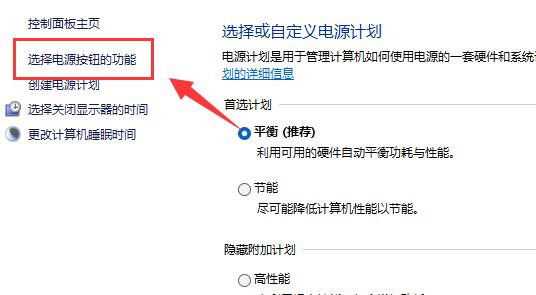Win11磁盘占用100%怎么解决?磁盘占用100%意味着储存硬盘已经用满,电脑运行将变得卡顿,那么对于会这一问题有没有什么方法可以解决呢?我们可以试着关闭系统视窗或修改电源计划来解决。下面就来看看具体的操作方法吧。
方法一:
1、首先右键此电脑,打开“管理”。
2、接着展开计算机管理下的“服务”选项。
3、然后在右边服务列表中找到“SysMain”服务,右键将它停止即可。
方法二:
1、首先搜索并打开“控制面板”。
2、打开后将右上角查看方式改为“大图标”。
3、然后进入其中的“电源选项”。
4、接着点击左上角“选择电源按钮的功能”。
5、最后点击“更改当前不可用的设置”,再关闭“启用快速启动”就可以了。
如果还是不行那就是win11的bug,只能等官方修复解决了。

 时间 2023-01-04 09:33:14
时间 2023-01-04 09:33:14 作者 admin
作者 admin 来源
来源